Page 137 of 153

Externé zariadenia137
Poznámky
Ak je pripojená nečitateľná SD karta, objaví sa príslušná správa o chybe a
informačný systém sa automaticky
prepne na predchádzajúcu funkciu.
Ak chcete vybrať SD kartu, aktivujte
najprv inú funkciu. Potom jemne
zatlačte SD kartu hlbšie do slotu. SD
karta sa vysunie zo slotu a môžete ju
vybrať.
Výstraha
Neodpájajte zariadenie počas
prehrávania. Môže to poškodiť
zariadenie alebo informačný
systém.
Funkcia SD zvuku
Informačný systém dokáže prehrávať
hudobné súbory uložené na SD karte.
Bluetooth Audio zdroje s aktivovaným Bluetooth(napr. hudobné mobilné telefóny,
MP3 prehrávače s Bluetooth
pripojením, atď.), ktoré podporujú
Bluetooth hudobné profily A2DP a
AVRCP, je možné pripojiť bezdrôtovo k informačnému systému.
Pripojenie zariadenia
Vyhľadajte si detailnejší popis o
Bluetooth pripojení 3 141.
Funkcia Bluetooth zvuku
Informačný systém môže prehrávať
hudobné súbory obsiahnuté v
Bluetooth zariadeniach, napr. iPod
alebo inteligentný telefón.
Formáty súborov
Podporované sú len zariadenia
naformátované v systéme súborov
FAT32, NTFS a HFS+.
Poznámky
Niektoré súbory sa nemusia prehrať
správne. Môže to byť spôsobené
iným formátom nahratia súboru
alebo stavom súboru.
Súbory z obchodov online, na ktoré
sa vzťahuje správa digitálnych práv (DRM), sa nedajú prehrávať.
Informačný systém dokáže prehrávať
nasledujúce zvukové súbory, ktoré sú uložené na externých zariadeniach.
Zvukové súbory
Prehrávateľné formáty zvukových
súborov: .mp3, .wma, .aac a .aif.
Pri prehrávaní súboru s informáciami ID3 tag môže informačný systém
zobraziť tieto informácie, napr. titul
skladby a interpreta.
Page 138 of 153

138Externé zariadeniaPrehrávanie zvukuSpustenie prehrávania Pripojte zariadenie 3 135.
Opakovaným stláčaním MEDIA
aktivujete požadovaný zdroj médií.
Príklad: Hlavné menu USB.
Funkčné tlačidlá
Poznámky
Počas prehrávania AUX nie sú
funkčné tlačidlá dostupné.
Pozastavenie prehrávania
Výberom / pozastavíte prehrávanie.
Výberom 6 prehrávanie obnovíte.
Preskočenie na predchádzajúci alebo
nasledujúci súbor
Výberom d alebo c prehráte
predchádzajúcu respektíve
nasledujúcu stopu.
Alternatívne môžete otočením
MENU preskočiť na predchádzajúcu
alebo nasledujúcu stopu.
Rýchle pretáčanie dopredu alebo
dozadu
Ťuknutím a podržaním d alebo c
pretočíte stopu rýchlo dozadu alebo dopredu.
Poradie prehrávania
Ak chcete skladby prehrávať v
náhodnom poradí, vyberte 9.
Poznámky
Pri prehrávaní USB, SD alebo iPod,
je funkcia prehrávania v náhodnom
poradí závislá od zvoleného režimu
filtra pre prehrávanie skladieb, napr.
album, interpret, žáner.
Ak chcete funkciu náhodného poradia deaktivovať, znova vyberte 9.Poznámky
Ak je funkcia prehrávania v
náhodnom poradí aktivovaná, 9 je
zvýraznené červenou.
Funkcia prehliadania Poznámky
Funkcia prehliadania nie je k
dispozícii pre zdroje médií AUX a
Bluetooth.
Priečinky
(dostupné len v prípade, ak štruktúra
priečinkov uložená na zariadení)
Stlačte MENU a vyberte Zobrazenie
priečinkov . Je zobrazená štruktúra
priečinku na príslušnom zariadení.
Ak je to nevyhnutné, prechádzajte
štruktúrou priečinku a zvoľte želanú
stopu.
Kategórie médií
Stlačte MENU a vyberte Preskúmať .
Je zobrazený zoznam obsahujúci
rôzne kategórie prehliadania, napr.
Playlisty , Interpreti alebo Albumy .
Listujte v zozname a vyberte
požadovanú položku zoznamu.
Page 139 of 153
Externé zariadenia139
Ak je to nevyhnutné, prechádzajte
podkategóriami a zvoľte želanú
stopu.
Page 140 of 153

140TelefónTelefónVšeobecné informácie...............140
Pripojenie Bluetooth ..................141
Núdzové volanie ........................143
Obsluha ..................................... 144
Mobilné telefóny a vysielačky CB .............................................. 147Všeobecné informácie
Portál telefónu poskytuje možnosť
viesť telefonický rozhovor využitím
mikrofónu a reproduktora vozidla a
obsluhovať najdôležitejšie funkcie mobilného telefónu cez informačnýsystém vozidla. Ak chcete používať
portál telefónu, mobilný telefón musí
byť pripojený k informačnému
systému prostredníctvom Bluetooth.
Nie každý mobilný telefón podporuje
všetky funkcie telefónu. Využiteľné
funkcie telefónu závisia od
príslušného mobilného telefónu a
poskytovateľa siete. Ďalšie
informácie o tejto téme nájdete v
príručke pre obsluhu mobilného
telefónu alebo sa obráťte na svojho
poskytovateľa siete.Dôležité informácie týkajúce sa
obsluhy a bezpečnosti
premávky9 Varovanie
Mobilné telefóny majú vplyv na
vaše životné prostredie. Z tohto
dôvodu sa pripravili bezpečnostné predpisy a smernice. Pred
použitím funkcií telefónu sa preto
oboznámte s príslušnými
predpismi.
9 Varovanie
Použitie funkcie hands-free počas
jazdy môže byť nebezpečné, lebo
vaša pozornosť je rozptýlená
počas telefonovania. Pred
použitím funkcie hands-free
zaparkujte svoje vozidlo.
Page 141 of 153

Telefón141Dodržujte predpisy platné v
krajine, v ktorej sa práve
nachádzate.
Nezabúdajte, že musíte dodržať
predpisy platné v konkrétnej
oblasti a vždy vypnite mobilný
telefón na miestach, kde je
používanie mobilných telefónov
zakázané, ak mobilný telefón
spôsobuje interferencie alebo
môžu nastať nebezpečné situácie.
Bluetooth
Telefónny portál je certifikovaný
špeciálnou záujmovou skupinou
Bluetooth (SIG).
Ďalšie informácie o špecifikácii
nájdete na internetovej adrese
http://www.bluetooth.com
Pripojenie BluetoothBluetooth je rádiový štandard pre
bezdrôtové pripojenia, napr.
mobilných telefónov, modelov iPod/
iPhone alebo iných zariadení.
Na to, aby ste mohli nastaviť
pripojenie Bluetooth k informačnému
systému, musí byť aktivovaná funkcia
Bluetooth zariadenia Bluetooth. Ak potrebujete ďalšie informácie, pozrite
si príručku k Bluetooth zariadeniu.
Pomocou menu nastavení Bluetooth
sa vykoná párovanie (výmena PIN
kódu medzi Bluetooth zariadením a
informačným systémom) a pripojenie
Bluetooth zariadení k informačnému
systému.
Menu nastavení Bluetooth
Stlačte ; a potom vyberte ikonu
NAST. .
Zvoľte Bluetooth , aby ste zobrazili
príslušné podmenu.
Párovanie zariadenia
Dôležité informácie ■ So systémom môžete spárovať až päť zariadení.
■ V jednom okamihu môže byť k Informačnému systému pripojené
len jedno spárované zariadenie.■ Párovanie je obyčajne požadované
len raz, pokým sa zariadenie
nevymazalo zo zoznamu
spárovaných zariadení. Ak bolo
zariadenie pripojené už predtým,
informačný systém vytvorí spojenie
automaticky.
■ Prevádzka funkcie Bluetooth značne vybíja batériu. Preto
pripojte zariadenie k elektrickej
zásuvke, aby sa nabíjalo.
Párovanie prostredníctvom aplikácie
nastavení
1. Stlačte ; a potom vyberte ikonu
NAST. .
Zvoľte Bluetooth , aby ste zobrazili
príslušné podmenu.
2. Výberom Párovať zariadenie
alebo Správa zariadenia zobrazte
zoznam zariadení a potom
vyberte PÁROV. .
3. Na informačnom systéme sa zobrazí správa s uvedením názvu
a PIN kódu informačného
systému.
Page 142 of 153

142Telefón
4. Spustite vyhľadávanie Bluetoothna zariadení Bluetooth, ktoré
chcete spárovať.
5. Potvrdenie párovania: ◆ Ak je podporované SSP(zabezpečené jednoduché
párovanie):
Porovnajte PIN kód (ak bude
vyžiadaný) a potvrďte správy na
informačnom systéme a na
zariadení Bluetooth.
◆ Ak SSP (zabezpečené jednoduché párovanie) nie je jepodporované:
Zadajte PIN kód informačného systému na zariadení Bluetooth
a potvrďte vaše zadanie.
6. Informačný systém a zariadenie sú spárované.
7. Ak sa na zariadení Bluetooth nachádzajú, prevezmú sa
telefónny zoznam a zoznam hovorov do informačného
systému. Ak je to potrebné,
potvrďte príslušnú správu na
vašom inteligentnom telefóne.Poznámky
Ak má informačný systém prečítať kontakty, tieto musia byť uložené v
pamäti príslušného mobilného
telefónu.
Ak táto funkcia nie je
podporovaná Bluetooth
zariadením, zobrazí sa príslušná
správa na informačnom systéme.
8. Ak bolo zariadenie úspešne spárované, znovu sa zobrazí
zoznam zariadení.
Poznámky
Ak Bluetooth pripojenie zlyhá, na
obrazovke informačného systému
sa objaví správa o zlyhaní.
Párovanie prostredníctvom aplikácie
telefónu
1. Stlačte ; a potom vyberte ikonu
TELEFÓN . Zobrazí sa hlavná
ponuka telefónu.
2. Zvoľte Zariadenia Bluetooth , aby
ste zobrazili zoznam zariadení.
3. Vyberte PÁROV..4. Pokračujte od kroku 3 časti
"Párovanie prostredníctvom
aplikácie nastavení" (pozri
vyššie).
5. Ak bolo zariadenie úspešne spárované, zobrazí sa menu
telefónu.
Poznámky
Ak Bluetooth pripojenie zlyhá, na
obrazovke informačného systému
sa objaví správa o zlyhaní.
Párovanie prostredníctvom aplikácie
zvuku
Poznámky
Hlavné menu zvuku Bluetooth je
dostupné len vtedy, ak je hudobné
zariadenie Bluetooth už spárované s informačným systémom.
1. Opakovaným stláčaním MEDIA
zobrazte hlavnú ponuku hudby
Bluetooth a následne stlačte
MENU .
2. Zvoľte Zariadenia Bluetooth , aby
ste zobrazili zoznam zariadení.
3. Ak chcete spárovať nové zariadenie, vyberte PÁROV..
Page 143 of 153

Telefón143
4. Pokračujte od kroku 3 časti"Párovanie prostredníctvom
aplikácie nastavení" (pozri
vyššie).
5. Ak bolo zariadenie úspešne spárované, znovu sa zobrazí
zoznam zariadení.
Poznámky
Ak Bluetooth pripojenie zlyhá, na
obrazovke informačného systému
sa objaví správa o zlyhaní.
Pripojenie spárovaného
zariadenia
1. Stlačte ; a potom vyberte ikonu
NAST. .
Zvoľte Bluetooth , aby ste zobrazili
príslušné podmenu.
2. Zvoľte Správa zariadenia , aby ste
zobrazili zoznam zariadení.3. Vyberte zariadenie Bluetooth, ktoré chcete pripojiť, a potom
vyberte PRIPOJ. . Budete vyzvaní
správou.
4. Potvrďte správu. Zariadenie je pripojené a zobrazené v rámci
poľa Pripojené zoznamu
zariadení.
Odpojenie zariadenia 1. Stlačte ; a potom vyberte ikonu
NAST. .
Zvoľte Bluetooth , aby ste zobrazili
príslušné podmenu.
2. Zvoľte Správa zariadenia , aby ste
zobrazili zoznam zariadení.
3. Vyberte zariadenie Bluetooth, ktoré chcete odpojiť, a potom
vyberte VYNECH. . Budete
vyzvaní správou.
4. Potvrďte správu. Zariadenie je odpojené a zobrazené v rámci
poľa Nepripojené zoznamu
zariadení.Vymazanie zariadenia
1. Stlačte ; a potom vyberte ikonu
NAST. .
Zvoľte Bluetooth , aby ste zobrazili
príslušné podmenu.
2. Zvoľte Správa zariadenia , aby ste
zobrazili zoznam zariadení.
3. Vyberte zariadenie Bluetooth, ktoré chcete odstrániť, a potom
vyberte VYM.. Budete vyzvaní
správou.
4. Potvrďte správu. Zariadenie sa vymaže zo zoznamu.
Núdzové volanie9 Varovanie
Nastavené pripojenie nie je možné
zaručiť v každom prípade. Z toho
dôvodu sa nespoliehajte výhradne na mobilný telefón, ak ide o
Page 144 of 153

144Telefónživotne dôležitú komunikáciu
(napr. núdzové volanie pre
záchrannú službu).
V niektorých sietiach môže byť
nutné mať platnú kartu SIM
správne vloženú do mobilného
telefónu.9 Varovanie
Nezabudnite, že volať a prijímať
hovory s mobilným telefónom
môžete iba vtedy, keď je v oblasti
s dostatočne silným signálom. Za
istých okolností núdzové volania
nemôžete uskutočniť v
ktorejkoľvek mobilnej sieti; je
možné, že určité aktívne sieťové
a/alebo telefónne služby
znemožnia takéto procesy.
Informujte sa u svojho miestneho operátora siete.
Číslo núdzového volania môže
závisieť od regiónu alebo krajiny.
Informujte sa o správnom čísle
núdzového volania pre príslušnú
oblasť.
Volanie na núdzové číslo
Vytočte číslo núdzového volania
(napr. 112).
Vytvorí sa telefonické spojenie s
centrom pre núdzové volania.
Odpovedzte na otázky personálu
servisného centra týkajúce sa vašej
núdzovej situácie.9 Varovanie
Neukončite hovor, kým vás na to
nevyzve centrum pre núdzové
volania.
Obsluha
Po vytvorení spojenia Bluetooth
medzi vaším mobilným telefónom a
informačným systémom mnoho
funkcií svojho mobilného telefónu môžete obsluhovať cez informačný
systém.
Poznámky
Nie každý mobilný telefón podporuje všetky funkcie portálu telefónu.
Preto môžu existovať odchýlky od
rozsahu funkcií opísaných nižšie.
Aplikácia telefónu
Stlačením ; a následným výberom
ikony TELEFÓN zobrazíte hlavnú
ponuku telefónu.
Poznámky
Ak je hovor aktívny pri vstupe do
hlavného menu telefónu, zobrazí sa ďalšia položka menu. Zvoľte Aktívny
hovor , aby ste zobrazili zobrazenie
počas hovoru.
 1
1 2
2 3
3 4
4 5
5 6
6 7
7 8
8 9
9 10
10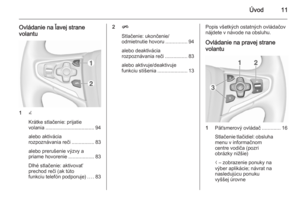 11
11 12
12 13
13 14
14 15
15 16
16 17
17 18
18 19
19 20
20 21
21 22
22 23
23 24
24 25
25 26
26 27
27 28
28 29
29 30
30 31
31 32
32 33
33 34
34 35
35 36
36 37
37 38
38 39
39 40
40 41
41 42
42 43
43 44
44 45
45 46
46 47
47 48
48 49
49 50
50 51
51 52
52 53
53 54
54 55
55 56
56 57
57 58
58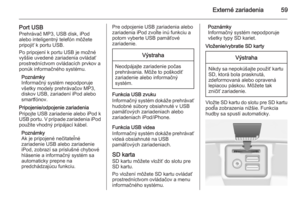 59
59 60
60 61
61 62
62 63
63 64
64 65
65 66
66 67
67 68
68 69
69 70
70 71
71 72
72 73
73 74
74 75
75 76
76 77
77 78
78 79
79 80
80 81
81 82
82 83
83 84
84 85
85 86
86 87
87 88
88 89
89 90
90 91
91 92
92 93
93 94
94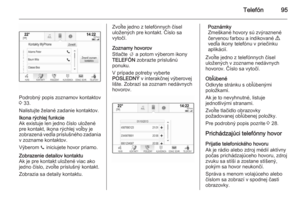 95
95 96
96 97
97 98
98 99
99 100
100 101
101 102
102 103
103 104
104 105
105 106
106 107
107 108
108 109
109 110
110 111
111 112
112 113
113 114
114 115
115 116
116 117
117 118
118 119
119 120
120 121
121 122
122 123
123 124
124 125
125 126
126 127
127 128
128 129
129 130
130 131
131 132
132 133
133 134
134 135
135 136
136 137
137 138
138 139
139 140
140 141
141 142
142 143
143 144
144 145
145 146
146 147
147 148
148 149
149 150
150 151
151 152
152






